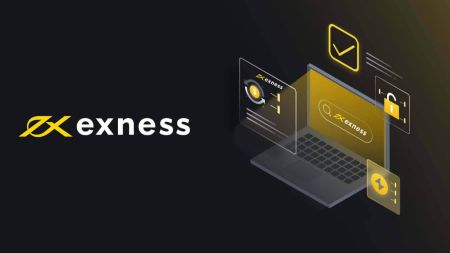Hoe om Meta Trader 4 (MT4), Meta Trader 5 (MT5) vir skootrekenaar/rekenaar (Window, MacOS, Linux) op Exness af te laai en te installeer
Exness, 'n toonaangewende makelaar, bied maklike toegang tot hierdie platforms op Windows, macOS en Linux. Hierdie gids sal jou deur die stappe lei om MT4 en MT5 op jou toestel af te laai en te installeer, om te verseker dat jy gereed is om in 'n japtrap met Exness te handel.
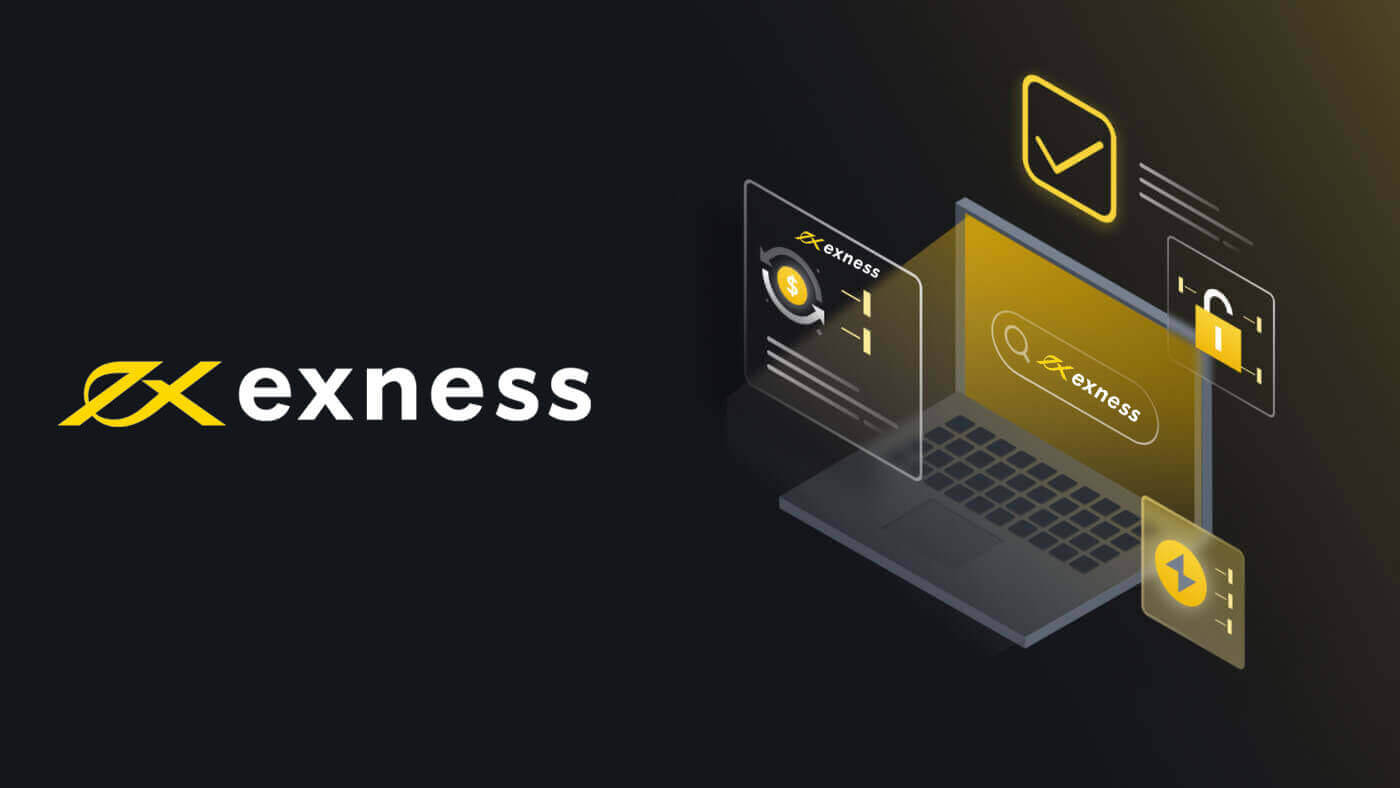
Vensters
Laai en installeer MT4 vir Windows
Om Meta Trader 4 vir Windows te installeer:
- Laai die MT4-installasielêer af .
- Begin die lêer vanaf jou blaaier of dubbelklik op die installasielêer van waar dit afgelaai is.
- Jy kan wysig waar jy MT4 installeer deur op Instellings vir jou voorkeure te klik, of klik eenvoudig Volgende om in te stem tot die Eindgebruikerlisensie-ooreenkoms en gaan voort.
- Wanneer die installasie voltooi is, klik Voltooi , en dit sal MT4 outomaties oopmaak.
- Vir jou eerste aanmelding : maak die venster met die titel "Maak 'n rekening oop" toe deur op Kanselleer te klik. 'n Venster wat jou aanmelding, wagwoord en bediener vra , sal verskyn.
Meld aan by MT4
2. Voer jou handelsrekening se Aanmelding , Wagwoord en Bediener in en klik dan Login .
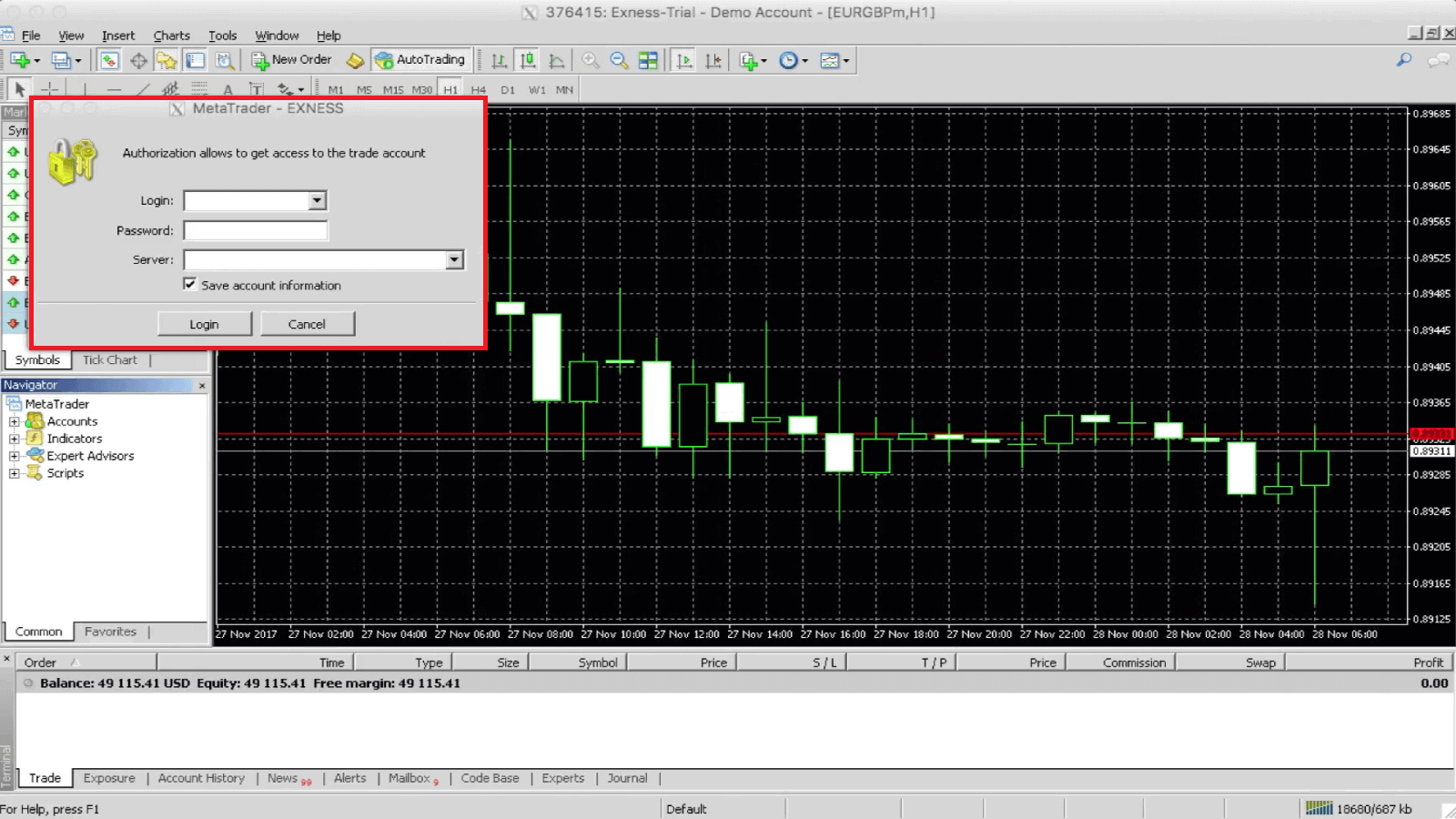
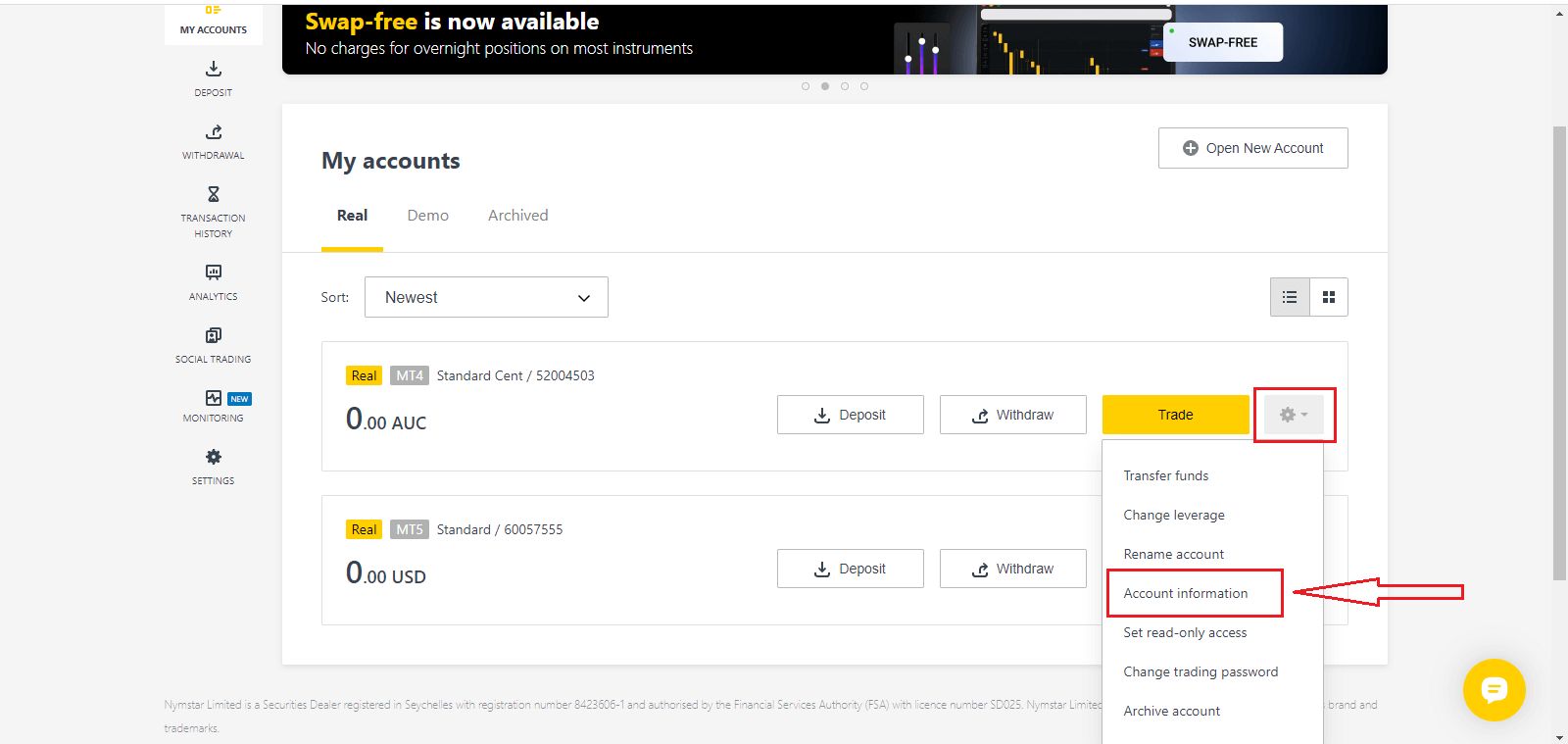
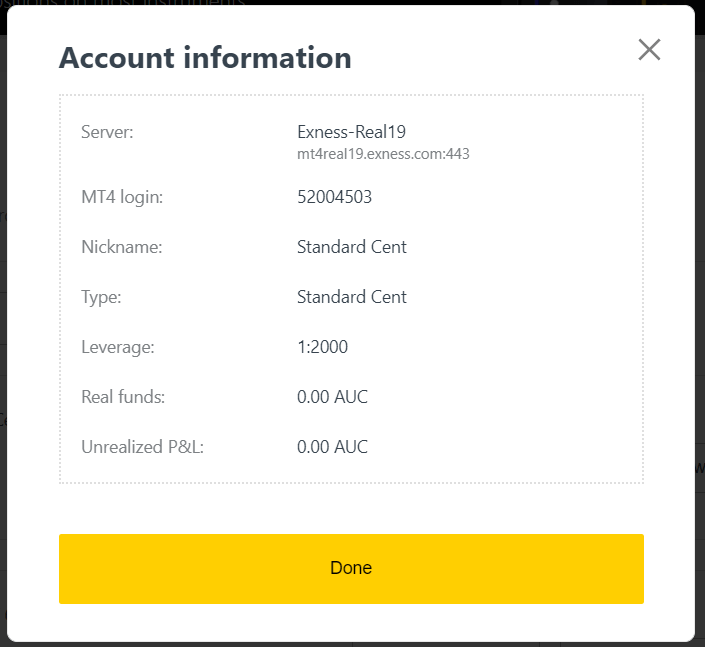
3. Indien suksesvol, sal jy 'n bevestigingsklokkie hoor.
Jy het nou by MT4 aangemeld met jou handelsrekening.
Laai en installeer MT5 vir Windows
Om Meta Trader 5 vir Windows te installeer:
- Dubbelklik op die afgelaaide installasielêer.
- Lees die lisensie-ooreenkoms. As jy saamstem, klik die merkblokkie langs Ja, ek stem saam met al die bepalings van die lisensie-ooreenkoms. Klik Volgende .
- Kies die gids waar die program geïnstalleer sal word. As jy die voorgestelde vouer wil gebruik, klik Volgende . Indien nie, klik Blaai , kies 'n vouer en klik Volgende .
- In die volgende venster, kies 'n groep in die Programme- kieslys. Klik Volgende .
- Klik Volgende om die Meta Trader-handelsplatform te installeer, of klik Terug as jy iets moet verander. Nou, al wat jy hoef te doen is om te wag totdat die program op jou rekenaar geïnstalleer is.
Sodra die installering van die Meta Trader-platform voltooi is, kan jy dit oopmaak deur op Begin Meta Trader te klik en dan Voltooi te klik .
Meld aan by MT5
Die stappe om by MT5 aan te meld is dieselfde met MT4.
Kies Rekeninginligting en 'n pop-up met daardie rekening se inligting sal verskyn. Hier sal jy die MT5-aanmeldnommer en jou bedienernommer vind. 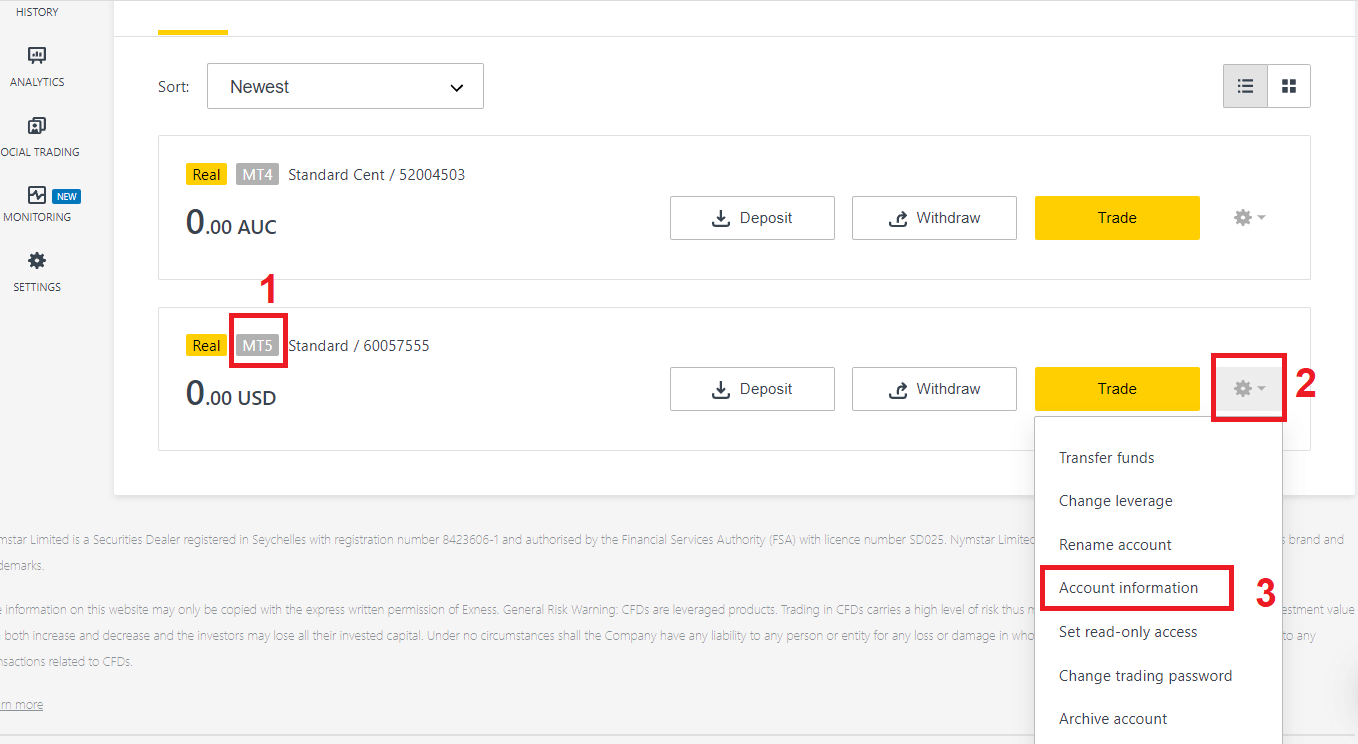
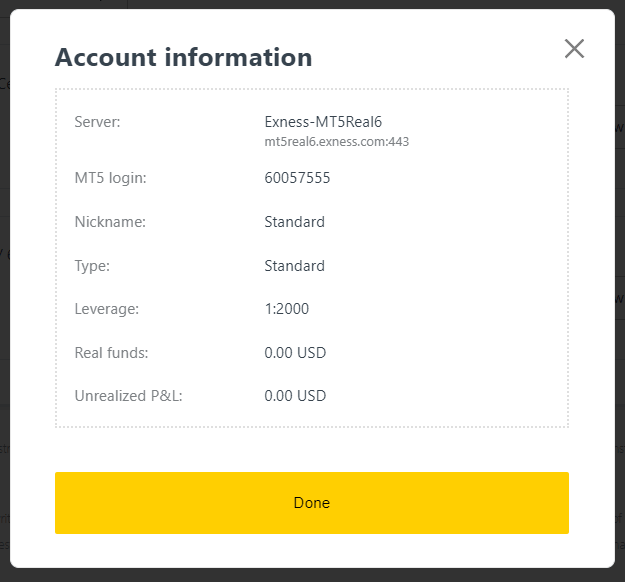
As jy geen rekening het nie, kyk na hierdie pos: hoe om 'n handelsrekening te skep
macOS
MT4/MT5-toegang vir macOS-gebruikers
As jy 'n macOS-gebruiker is, kan jy die webterminal op ons webwerf gebruik om aan te meld met jou rekeningnommer, wagwoord en bediener om toegang tot MT4/MT5 op jou webblaaier te kry .
Alternatiewelik kan jy ook die MT4/MT5- mobiele toepassings aflaai wat beskikbaar is vir beide iOS- en Android-gebruikers.
Linux
Laai MT4/MT5 vir Linux af en installeer dit
Kom ons gaan deur die stappe wat nodig is om MT4 en MT5 vir jou Linux te installeer .
Voordat ons begin, moet jy daarop let dat stappe kan verskil afhangende van jou gekose verspreiding van Linux; Ubuntu, Fedora en Debian is 'n paar voorbeelde hiervan. Hierdie gids sal steeds nuttig wees aangesien die meeste verspreidings van Linux gewoonlik hierdie stappe volg.
Installeer MT4
Kry MT4 vir Linux
- Maak die sagtewaresentrum oop .
- Soek vir Wyn en installeer dit.
- Laai MT4 af.
- Begin die MT4- installasielêer.
- Volg die instruksies op die skerm om MT4 te installeer .
- Begin MT4 en dit moet outomaties met Wine oopmaak .
Nou is jy gereed om MT4 met jou Linux-stelsel te gebruik.
Installeer MT5
Kry MT5 vir Linux
- Maak die sagtewaresentrum oop .
- Soek vir Wyn en installeer.
- Laai MT5 af .
- Begin die MT5- installasielêer.
- Volg die instruksies op die skerm om MT5 te installeer .
- Begin MT5 en dit moet outomaties met Wine oopmaak .
Nou is jy gereed om MT5 met jou Linux-stelsel te gebruik.
Belangrik
As jou verspreiding van Linux steeds probleme ondervind om MT4 of MT5 te begin nadat jy hierdie stappe gevolg het, beveel ons sterk aan dat jy PlayOnLinux ook vanaf die Sagtewaresentrum installeer; dit sal jou Linux help om die platform te begin.
Let daarop dat, afhangende van jou Linux-verspreiding, die sagtewaresentrum 'n ander naam kan hê - in Fedora word dit byvoorbeeld eenvoudig "sagteware" genoem. Daar is ook alternatiewe Windows-emulators vir Wine wat jy dalk reeds geïnstalleer het; PlayOnLinux, CrossOver en PlayOnMac is 3 alternatiewe wat jy eerder in hierdie gids kan gebruik.
Jy kan MT4, MT5 App op selfoon aflaai deur op die skakel hieronder te klik:
Laai Meta Trader 4 (MT4), Meta Trader 5 (MT5), Exness Trader App vir iPhone, iPad en Android Mobile af
Gevolgtrekking: Begin vandag met MT4/MT5 op jou skootrekenaar/rekenaar handel dryf
Die aflaai en installering van Meta Trader 4 (MT4) en Meta Trader 5 (MT5) op jou skootrekenaar of rekenaar is 'n eenvoudige proses, ongeag jou bedryfstelsel. Of jy nou Windows, macOS of Linux gebruik, Exness maak dit maklik om toegang tot hierdie kragtige handelsplatforms te kry. Deur die stappe in hierdie gids te volg, kan jy MT4 of MT5 vinnig aan die gang hê, sodat jy die gevorderde handelsinstrumente en -funksies wat hulle bied ten volle kan benut. Begin vandag met vertroue op Exness handel dryf!